电脑在使用过程中出现蓝屏错误(bsod)是较为常见的问题,其中错误代码0xc0000001尤为典型。该错误通常出现在系统启动阶段,屏幕上会显示“您的电脑需要修复(your pc needs to be repaired)”并附带此错误代码。造成该问题的原因可能包括系统文件损坏、驱动程序异常、硬盘故障或内存问题等。本文将深入解析0xc0000001错误的成因,并提供多种实用的修复方案,帮助用户快速恢复系统正常运行。

Windows启动依赖多个核心系统文件,若这些文件被病毒破坏、误删除或写入异常,就可能导致系统无法正常加载,从而触发0xc0000001错误。
RAM运行不稳定、接触不良或物理损坏,都可能在系统启动时引发严重异常,导致此类蓝屏提示。
安装了不兼容的驱动版本,或在系统更新过程中发生中断或错误,也可能导致启动失败并出现该错误代码。
当系统所在磁盘存在坏道、文件系统错误或主引导记录(MBR)损坏时,同样会引发0xc0000001错误。
1、准备一个Windows安装U盘
2、设置U盘为第一启动项
插入U盘后重启电脑,进入BIOS/UEFI界面,将U盘设为首选启动设备。
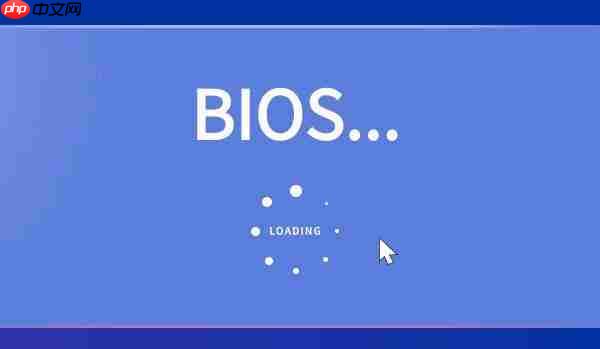
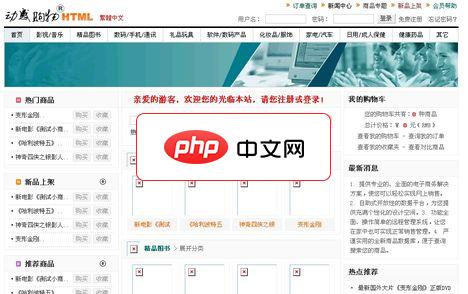
修正了V1.10的一些BUG感购物HTML系统是集合目前网络所有购物系统为参考而开发,代码采用DIV编号,不管从速度还是安全我们都努力做到最好,此版虽为免费版但是功能齐全,无任何错误,特点有:专业的、全面的电子商务解决方案,使您可以轻松实现网上销售;自助式开放性的数据平台,为您提供充满个性化的设计空间;功能全面、操作简单的远程管理系统,让您在家中也可实现正常销售管理;严谨实用的全新商品数据库,便于
 0
0

3、进入修复界面
在安装程序语言选择完成后,点击左下角“修复你的电脑”→“疑难解答”。
4、执行“启动修复”功能
系统将自动扫描并尝试修复启动相关的问题。若修复成功,重启后即可正常进入系统。
利用专业的驱动管理工具“驱动人生”,可智能识别硬件配置并匹配合适的驱动程序。操作步骤如下:
1、点击下载按钮,安装并打开“驱动人生”软件,切换至“驱动管理”页面,点击“立即扫描”;
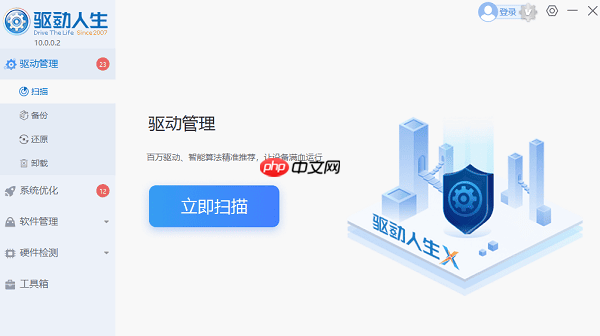
2、查看扫描结果中提示异常的驱动项,选择对应驱动进行更新安装;
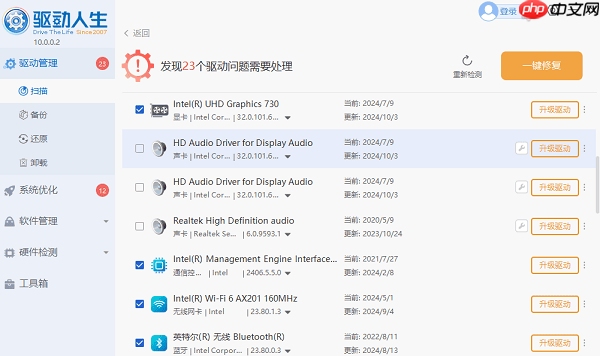
若自动修复无效,可手动执行系统修复命令:
1、在“疑难解答”→“高级选项”中打开“命令提示符”。
2、依次运行以下命令:
sfc /scannow
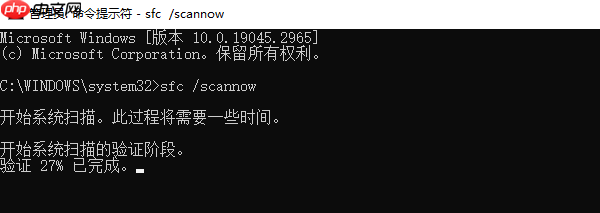
chkdsk C: /f /r
bootrec /fixmbr
bootrec /fixboot
bootrec /scanos
bootrec /rebuildbcd
这些命令分别用于扫描系统文件完整性、修复磁盘错误、重建主引导记录和启动配置数据。
1、内存检测
在命令提示符中输入:
mdsched.exe
选择立即重启并开始内存诊断,排查是否存在RAM故障。
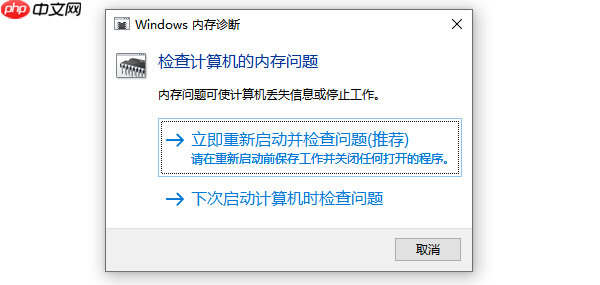
2、硬盘健康检测
借助第三方磁盘检测工具(如CrystalDiskInfo等),检查硬盘的S.M.A.R.T.状态,判断是否存在物理损坏。
当上述方法均无效时,可尝试以下操作:
1、在恢复环境中选择“系统还原”,恢复到之前创建的正常还原点。
2、如无可用还原点,可选择“重置此电脑”选项,选择保留文件或完全清除,重新安装Windows系统。
以上就是电脑错误代码0xc0000001 解决修复方法的详细内容,更多请关注php中文网其它相关文章!

综合错误类型修复工具是一款跨平台全能修复工具,主要解决各种错误代码因为运行时错误,未指定错误,应用程序错误等导致的系统奔溃,软件无法运行、安装、启动和使用等问题。有需要的小伙伴快来下载使用吧!

Copyright 2014-2025 https://www.php.cn/ All Rights Reserved | php.cn | 湘ICP备2023035733号